uefi u盤啟動制作教程|u盤啟動 uefi版怎么制作
更新日期:2024-03-23 19:38:50
來源:網友投稿
手機掃碼繼續觀看

新出的電腦主板都支持UEFI啟動,主要是適應win8/win10的啟動方式,有效發揮新系統的性能,早期的U盤啟動盤大多是Legacy模式,不能直接uefi啟動,所以我們需要制作uefi版的U盤啟動盤,那么U盤啟動 uefi版怎么制作呢?這邊以大白菜uefi版為例教大家uefi U盤啟動制作教程。
相關閱讀:
怎么看電腦是不是UEFI啟動
BIOS怎么開啟UEFI模式
超過4g的鏡像用什么u盤pe啟動盤(大于4G鏡像用這個工具)
一、所需工具
1、U盤一個,需轉移U盤數據
2、uefi啟動盤制作工具:大白菜U盤啟動制作工具V5.2(裝機版+UEFI)雙啟動增強版
二、uefiu盤啟動制作步驟如下
1、首先安裝大白菜uefi啟動盤制作工具,安裝好之后打開主界面,插入U盤后,會自動識別到;
 2、左側點擊“ISO制作”,點擊“一鍵制作ISO文件”,如果彈出提示框提示存在,直接點擊是創建ISO并替換它;
2、左側點擊“ISO制作”,點擊“一鍵制作ISO文件”,如果彈出提示框提示存在,直接點擊是創建ISO并替換它;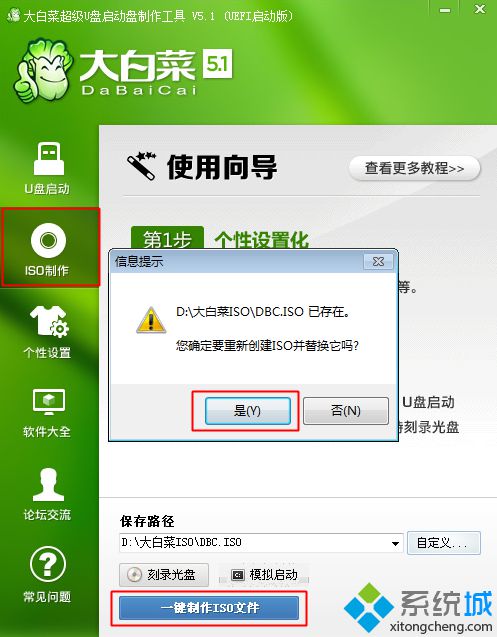 3、開始執行ISO鏡像制作過程,制作完成后,點擊是打開ISO模式的制作界面;
3、開始執行ISO鏡像制作過程,制作完成后,點擊是打開ISO模式的制作界面;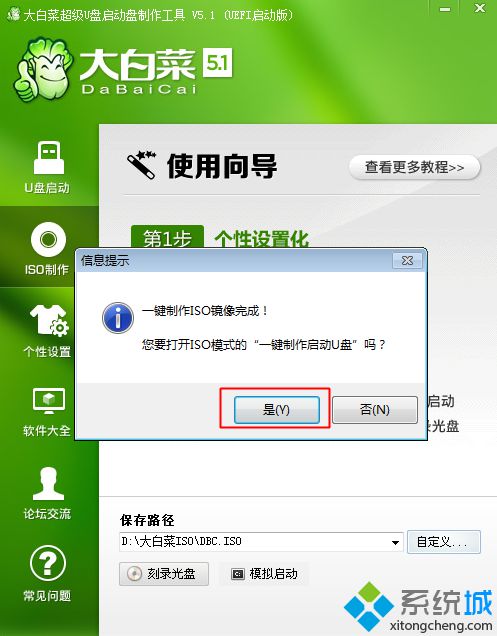 4、轉到ISO模式,點擊“一鍵制作USB啟動盤”;
4、轉到ISO模式,點擊“一鍵制作USB啟動盤”;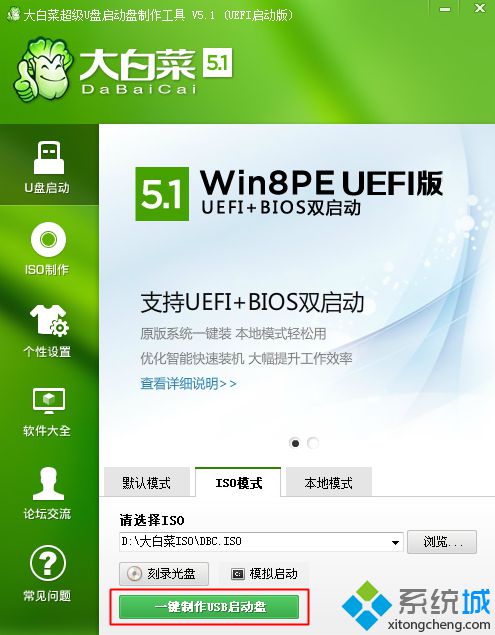 5、打開這個窗口,默認設置無需修改,直接點擊“寫入”;
5、打開這個窗口,默認設置無需修改,直接點擊“寫入”;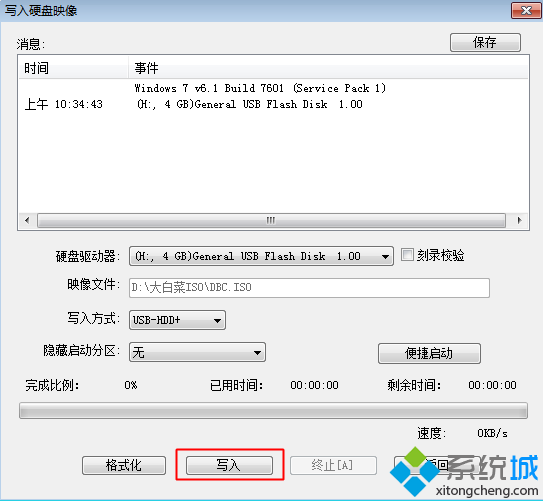 6、彈出提示框,提示U盤數據將會被刪除,點擊是繼續操作;
6、彈出提示框,提示U盤數據將會被刪除,點擊是繼續操作; 7、執行制作usb啟動盤過程,制作完成后,彈出對話框,點擊是打開模擬器;
7、執行制作usb啟動盤過程,制作完成后,彈出對話框,點擊是打開模擬器;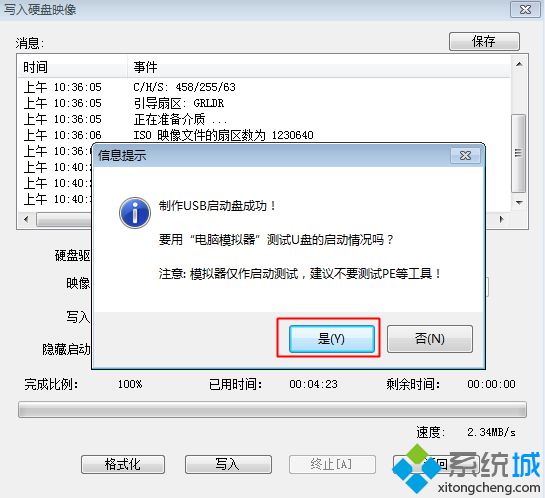 8、如果能打開U盤啟動盤模擬界面,就表示制作成功了;
8、如果能打開U盤啟動盤模擬界面,就表示制作成功了;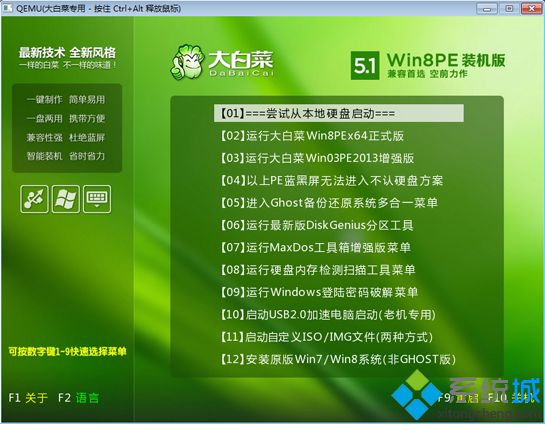 9、如果有下載好的系統iso鏡像,直接復制到U盤的GHO目錄或根目錄即可,如果你只是制作一個啟動盤,不是要裝系統,不需要放系統,這一步省略。
9、如果有下載好的系統iso鏡像,直接復制到U盤的GHO目錄或根目錄即可,如果你只是制作一個啟動盤,不是要裝系統,不需要放系統,這一步省略。
u盤啟動盤uefi版制作方法就是這樣了,如果你需要uefi U盤啟動盤,可以根據本文的方法來制作,希望對大家有幫助。
該文章是否有幫助到您?
常見問題
- monterey12.1正式版無法檢測更新詳情0次
- zui13更新計劃詳細介紹0次
- 優麒麟u盤安裝詳細教程0次
- 優麒麟和銀河麒麟區別詳細介紹0次
- monterey屏幕鏡像使用教程0次
- monterey關閉sip教程0次
- 優麒麟操作系統詳細評測0次
- monterey支持多設備互動嗎詳情0次
- 優麒麟中文設置教程0次
- monterey和bigsur區別詳細介紹0次
系統下載排行
周
月
其他人正在下載
更多
安卓下載
更多
手機上觀看
![]() 掃碼手機上觀看
掃碼手機上觀看
下一個:
U盤重裝視頻












